Все способы:
Операционная система Android в настоящее время развилась настолько, что многие пользователи смартфонов или планшетов не могут воспользоваться ею по максимуму из-за недостаточно производительной «начинки» своего устройства. Поэтому, чтобы поиграть в требовательные игры или воспользоваться некоторыми нужными программами, созданными под Андроид, были разработаны эмуляторы данной ОС. С их помощью вы с персонального компьютера или ноутбука сможете зайти в учетную запись Play Market, скачать любое приложение или игру и пользоваться всеми их возможностями.
Устанавливаем Андроид на компьютер
Рассмотрим погружение в виртуальный мир Android с компьютера на примере эмулятора Nox App Player. Программа бесплатна и не имеет никакой навязчивой всплывающей рекламы. Работает на Андроиде версии 4.4.2, позволяя открывать множество игр, будь то большой симулятор, требовательный шутер или любое другое приложение.
Шаг 1: Скачивание
- Переходим на официальный сайт разработчика по ссылке выше.
- Для того чтобы установить эмулятор Nox App Player, нажимаем на кнопку «СКАЧАТЬ».
- Далее начнется автоматическая загрузка, по завершении которой необходимо будет перейти в папку «Загрузки» и нажать на установочный файл скачанной программы.
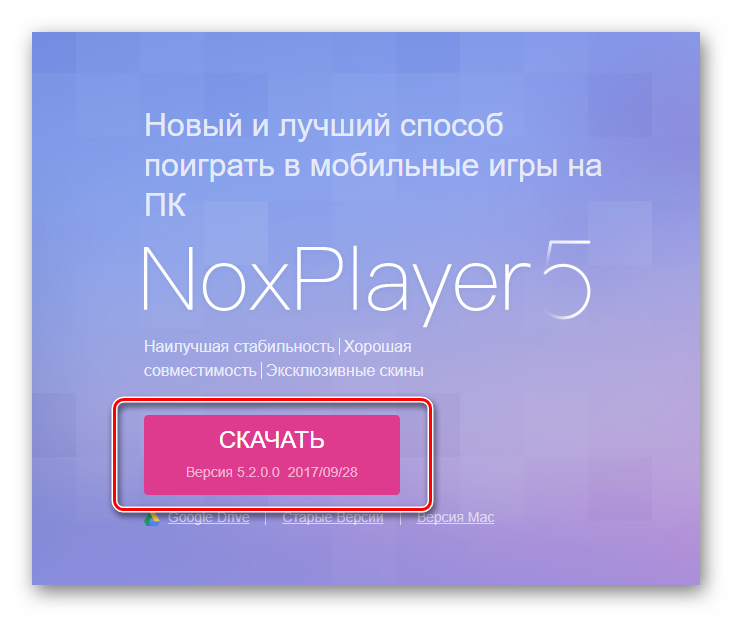
Шаг 2: Установка и запуск программы
- Для продолжения установки необходимо в открывшемся окне нажать на кнопку «Установить». Выберите дополнительные параметры инсталляции, нажав на кнопку «Настроить», если вам это необходимо. Не снимайте галочку с пункта «Принять «Соглашение»», иначе вы не сможете продолжить.
- После того как эмулятор будет установлен на компьютер, вы увидите на экране окно запуска, где необходимо будет нажать на кнопку «Пуск».
- Ознакомьтесь с небольшой инструкцией по работе в программе, нажимая на кнопки в виде стрелочек.
- Далее нажмите на кнопку «Понятно» в нижнем правом углу.
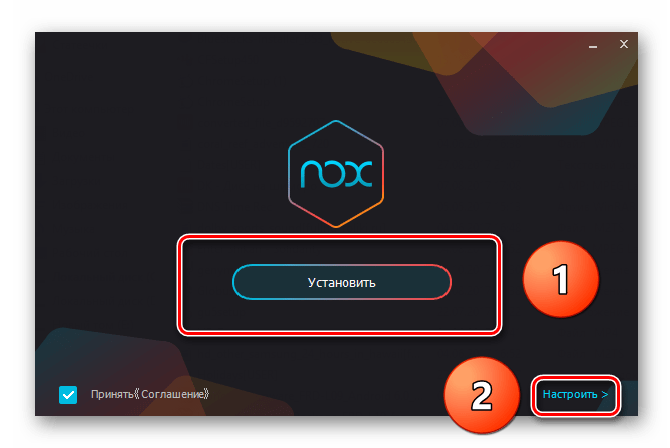
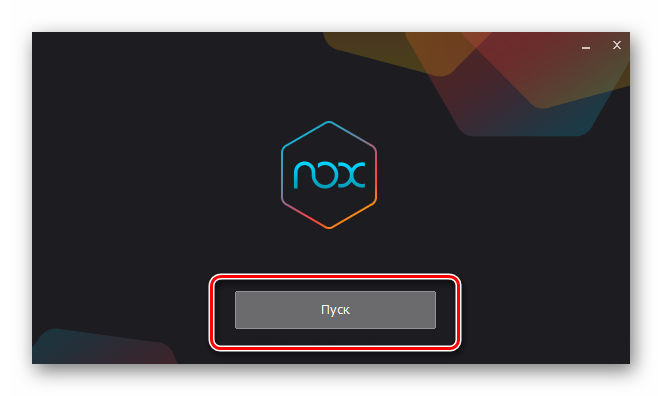
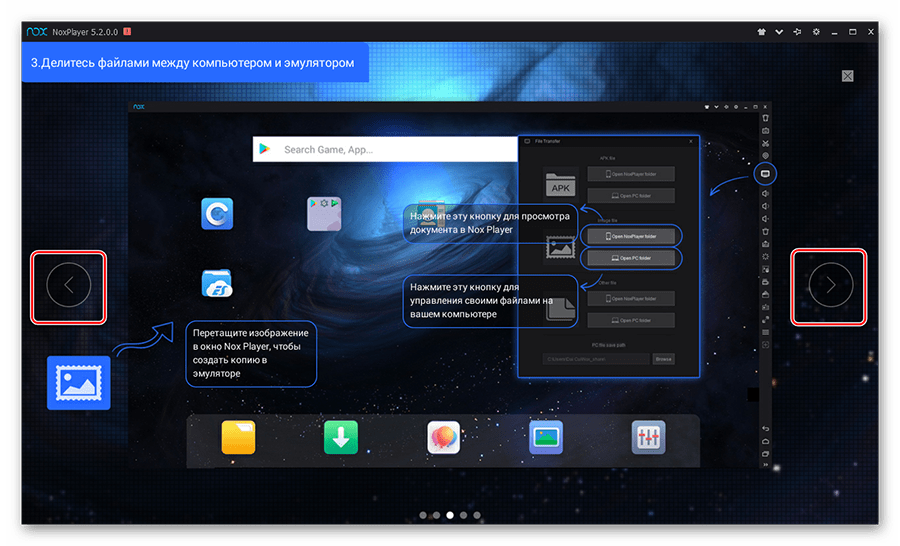
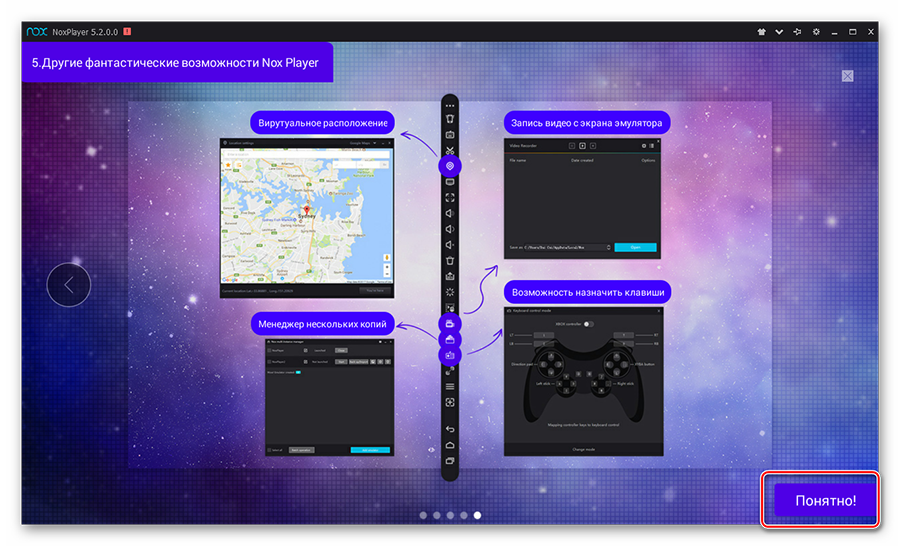
Все, на этом этапе установка эмулятора Nox App Player завершена. Для полноценной работы программы вам необходимо будет зайти в свой аккаунт Play Market — нажмите на иконку приложения в папке Google, введите логин и пароль от вашей учетной записи.
Подробнее: Создаем аккаунт в Google
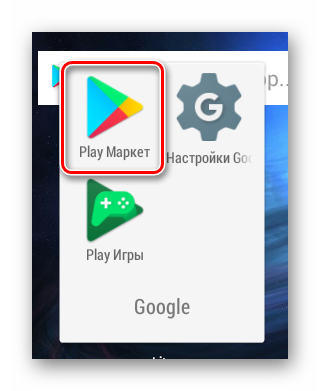
Шаг 3: Загрузка и установка приложений
Nox Player может похвастаться полной совместимость с операционными системами Mac OS и Windows, начиная от XP и до крайней «Десятки». А встроенный Play Market позволит вам прокачивать показатели в играх под своей учетной записью Google.
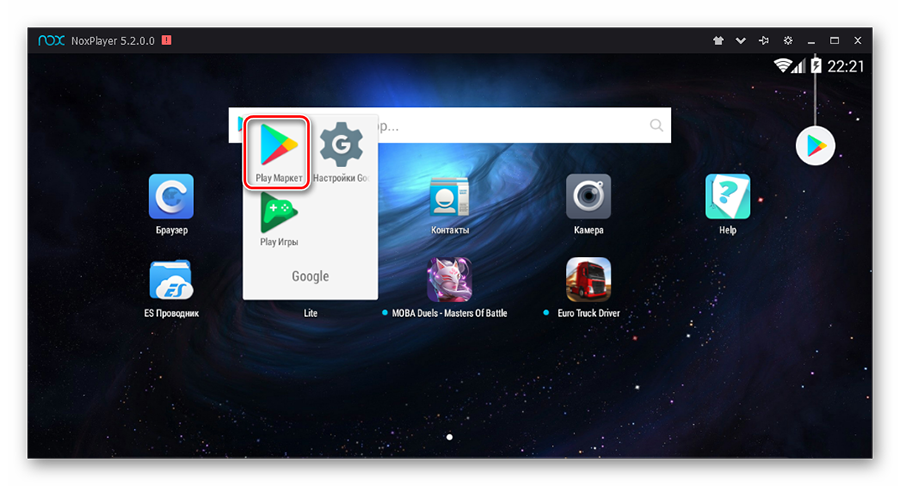
Для того чтобы установить необходимое приложение, вам нужно ввести его название в строку поиска в приложении Play Market, выбрать его, нажать кнопки «Установить» и «Принять». На изображении ниже данная процедура показана на примере популярного мессенджера WhatsApp.
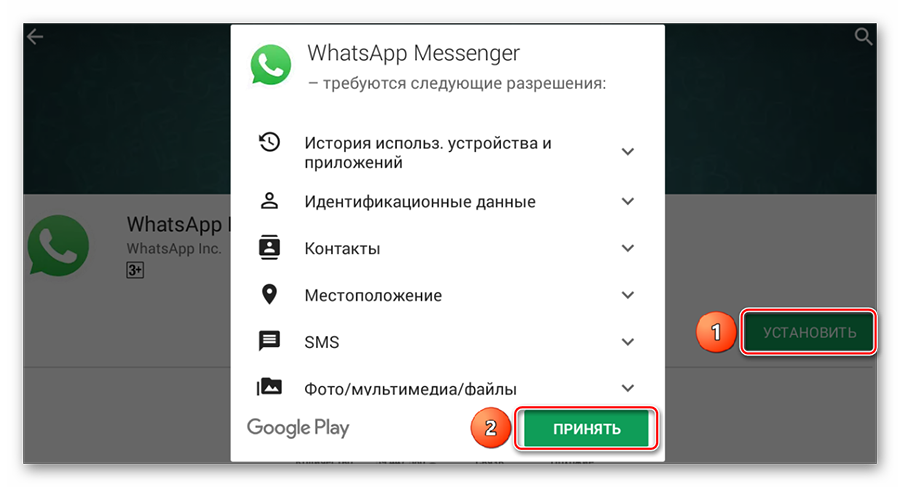
После установки иконка приложения появится на рабочем столе эмулятора. Вам остается зайти в него и пользоваться по назначению.
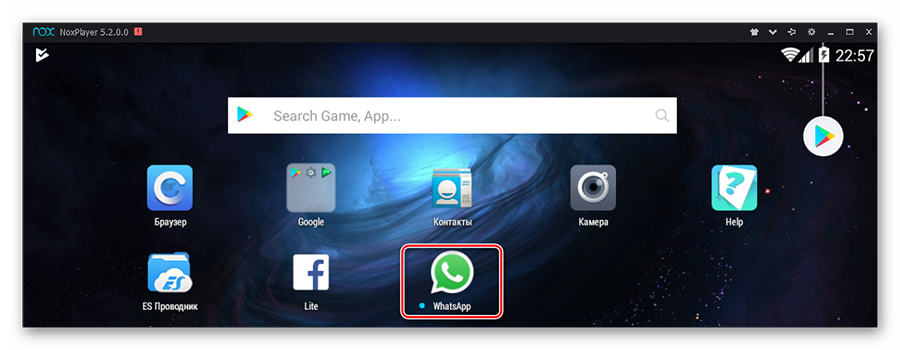
Теперь вы сможете открыть все игры и приложения, доступные для смартфонов, на вашем ПК в режиме полного экрана. Если у вас имеется веб камера и микрофон, то они самостоятельно подстроятся под приложения, где присутствует возможность общения по аудио или видеоканалу.
В эмулятор, помимо контента из Плей Маркета, можно загружать игры и приложения прямо с компьютера. Для этого вам необходимо скачать файл приложения в формате APK и просто перетащить его на рабочий стол Nox App Player. После этого сразу начнется установка, по окончании которой вы увидите значок этого приложения на главном экране. Таким образом, как и на смартфоне, вы можете устанавливать приложения двумя способами.
Шаг 4: Применение различных настроек
Эмулятор имеет большое количество настроек, которые расположены на правой стороне окна Плеера. Для удобства использования клавиатуры, мышки или контроллера в играх вы найдете эмуляцию нажатий и конфигурацию контроллера. Не обошлось и без возможности записи игрового процесса и скриншота окна.
В некоторых играх требуется встряхивать ваше устройство – об этом тоже не забыли и добавили такую функцию в панель настроек. Еще в плеере предусмотрен поворот экрана, что очень удобно в некоторых играх или приложениях. Наличие режима «Мультиплеер» позволит вам пользоваться возможностями Плеера в несколько окон. Для активации каждой из этих функций достаточно нажать на соответствующую кнопку в панели настроек эмулятора Nox App Player.
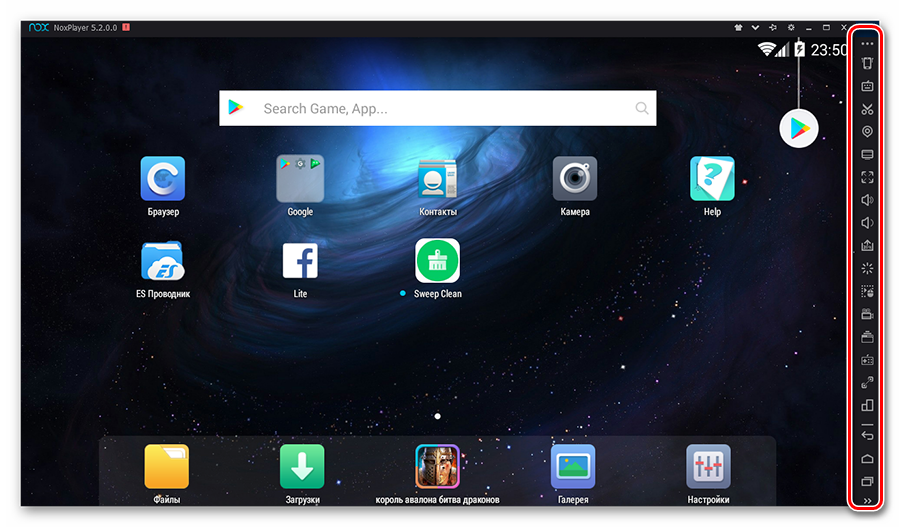
Для тех, кто хочет испробовать в среде эмулированного Андроид Root-права, Nox App Player может дать и такую возможность. Для активации режима «Суперпользователь» нужно перейти в настройки Плеера в правом верхнем углу и поставить галочку напротив соответствующей позиции.
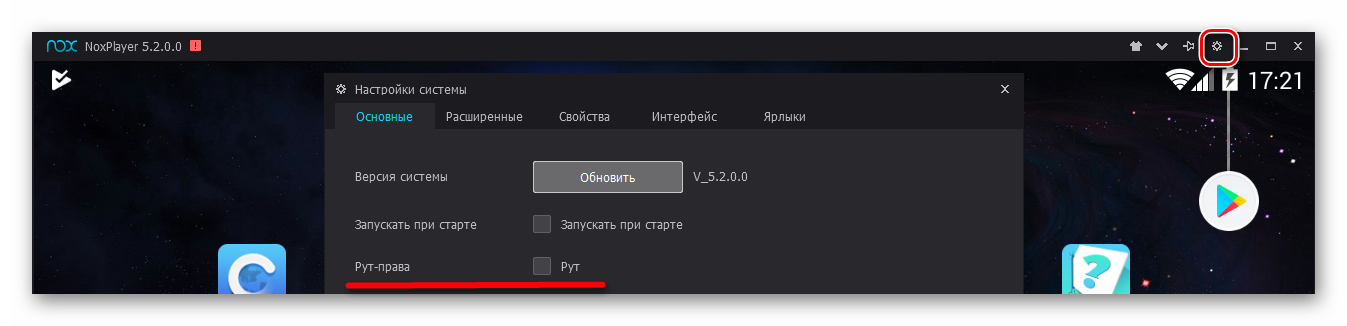
После активации этой функции вы можете в настройках Андроид испытать все возможности Root.
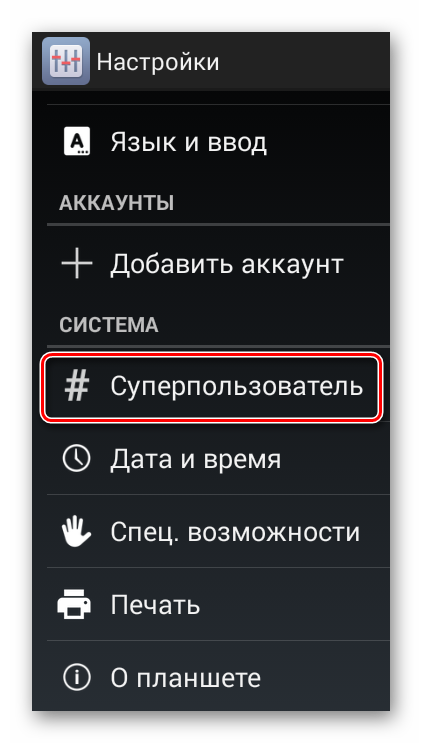
Таким образом вы сможете полноценно пользоваться оболочкой Android на своем компьютере. В интернете существует немало эмуляторов, которые имеют схожие параметры и функции, так что просто выбирайте подходящий и смело ставьте его на свою систему. Но не стоит забывать о возможностях вашего ПК. Если вы имеете старенький компьютер, предназначенный для офисных задач, то поиграть в требовательные игры будет сложно.
 Наша группа в TelegramПолезные советы и помощь
Наша группа в TelegramПолезные советы и помощь
 lumpics.ru
lumpics.ru
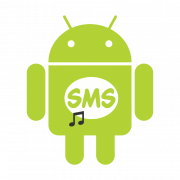
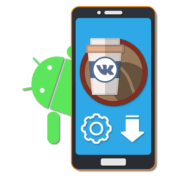

Много букв и картинок, но хоть бы кто-то объяснил, КАК войти в аккаунт ГУГЛА!!!
Здравствуйте. Как правило, при входе в «Play Market» вам будет предложено ввести логин и пароль от учетной записи Google. Кроме того, вы можете добавить нужный аккаунт в окне параметров эмулятора. Ищите строку, которая так и называется — «Добавить аккаунт».
здравствуйте все хорошо с приложением но вот версия андроид 4 а она не пригодна для пользования инстаграмом что делать?
Аноним, доброго времени суток. А какая именно у вас версия? Instagram должен без проблем работать на устройствах версии Android 4.4.2 и выше. Возможно дело в другом. Какая ошибка возникает при попытке инсталляции приложения?
Здр. Это опять я. Я с этим эмулятором Нокс плеер ничего не поняла. Сначала были проблемы с установкой, зависала на 99%, потом после отключения антивируса, брендмауера, после несколько попыток, вдруг появился окошка плеера, ярлыки на рабочем столе Нокса, Нох-мульти плеера, а в открывшемся окошке там ничего не понятно было. Мне чтобы воспользоваться приложениями мессенжеров,нап., Ватцап, нужно папку Гугла найти, а там Плей маркета запускать, но открывшемся рабочем столе Нохса не была папки Гугла. Я через несколько дней открыла ярлык Нокс, и опять зависание при установке на 99%. Короче не получается у меня работа с этим эмулятором Нокс. Прилагаю скриншоты последней попытки.
Здравствуйте. Подобная ошибка говорит о нехватке оперативной памяти. Для начала попробуйте закрыть все лишние процессы, запущенные на компьютере (через «Диспетчер задач»). Если это не поможет, попробуйте увеличить файл подкачки, который представляет собой виртуальное продолжение оперативной памяти.
Подробнее: Как изменить размер файла подкачки в Windows 7
На крайний случай можно попробовать использовать другую программу, эмулирующую Android (например, BlueStacks) — но перед установкой обязательно удалите Nox.